很多电脑购买时win10默认是开启快速启动的,快速启动可以让电脑启动更快,但是也会带来一些不便,如兼容性问题,还有不容易进BIOS等,那么想要关闭快速启动需要如何操作呢?一起来看看Win10关闭快速启动详细教程 。
快速启动关闭步骤:
1、在任务栏搜索控制面板并打开
2、接着选择系统和安全选项 。如图所示:
3、选择【电源选项】点击进入,如图所示:
4、点击选择电源按钮的功能选项,如图所示:
5、点击上方“更改当前不可用”的设置进入,如图所示:
6、下拉找到关机设置,然后取消勾选“启用快速启动”,取消后保存 。如图所示:
根据上面的步骤一步一步操作,我们就完成了Win10快速启动的关闭过程,不知道大家是否学会了呢 。

文章插图
【Win10关闭快速启动详细教程】

文章插图

文章插图

文章插图

文章插图

文章插图
推荐阅读
- 使用bios恢复出厂设置
- 路由器提速度
- 教你异常unknown的解决方法
- 联通版 华为 荣耀3C 极简优化
- 红米K20 Pro刷机包
- 【教程】大家可以刷QQ群的QQ龙王符号别人看不到你刷
- 企业所得税减免政策有哪些 如何落实所得税政策,小规模企业所得税优惠政策
- 办完营业执照必须税务登记吗 税务登记如何办理,办税务登记流程
- 外籍个人所得税计算公式 外籍人如何报个税,外籍人员如何申报个人所得税


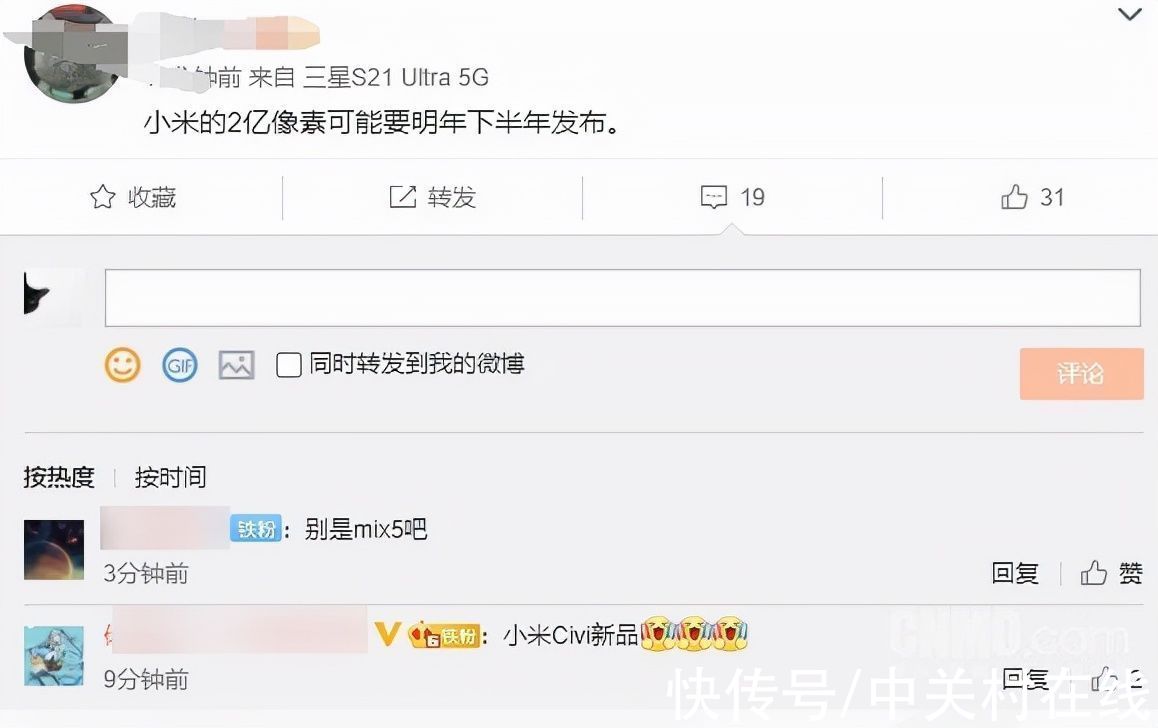
![何以解忧下一句是什么[微笑]](http://img.readke.com/230928/235510EM-0-lp.jpg)







